iPad 2의 iOS 7에서 개인 브라우징 세션을 시작하는 방법
개인 브라우징은 최신 브라우저의 필수 요소입니다. 특히 다른 사람과 기기를 공유하는 경우에 그러합니다. 브라우징 활동을 숨기고 싶거나 사이트에 로그인하거나 계정에 로그인하고 싶을 때 개인 브라우징에는 많은 응용 프로그램이 있습니다.
iPad의 이전 버전의 iOS에서 개인 정보 보호 브라우징을 사용하는 방법에 대해 잘 알고 있었지만 iOS 7로 업데이트하면 약간 달라졌습니다. 다행히도 여전히 존재하므로 아래 단계에 따라 사용법을 배울 수 있습니다.
Roku와 같은 셋톱 스트리밍 박스는 훌륭한 선물을 만듭니다. 본인이나 아는 사람이 Netflix, Hulu, Amazon 또는 HBO Go의 비디오를 스트리밍하는 것을 좋아한다면 TV에서 더 좋거나 간단한 방법을 볼 수 없습니다. Roku에 대한 자세한 내용을 보려면 여기를 클릭하십시오.
iPad 2를 사용하는 iOS 7의 Safari에서 개인 브라우징
또한 해당 장치를 소유하고 iOS 7로 업데이트 한 경우 iPhone 5에서도이 작업을 수행하는 방법에 대해 설명했습니다. Safari 응용 프로그램을 닫을 때도 개인 브라우징이 종료되지 않습니다. 비공개 브라우징 세션을 적극적으로 종료해야하거나, Safari 앱을 여는 다음 사람이 아직 열려있는 브라우징 세션에서 일부 브라우징 기록을 볼 수 있습니다. Safari는 개인 옵션을 끌 때까지 세션을 제거하지 않습니다.
1 단계 : Safari 아이콘을 누릅니다.

2 단계 : 화면 오른쪽 상단에있는 + 아이콘을 터치합니다.
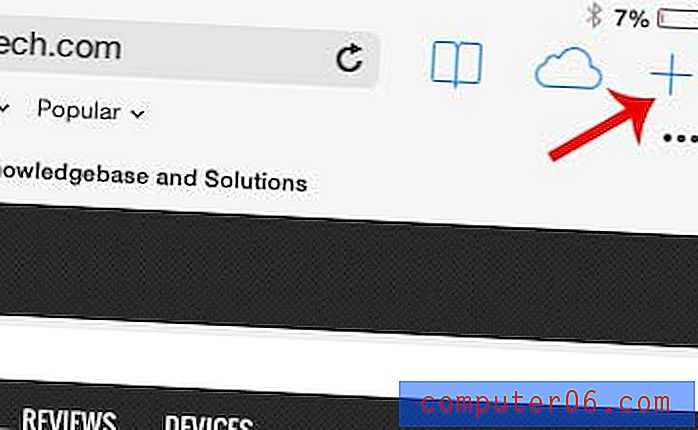
3 단계 : 화면 왼쪽 하단에서 비공개 버튼을 터치합니다.
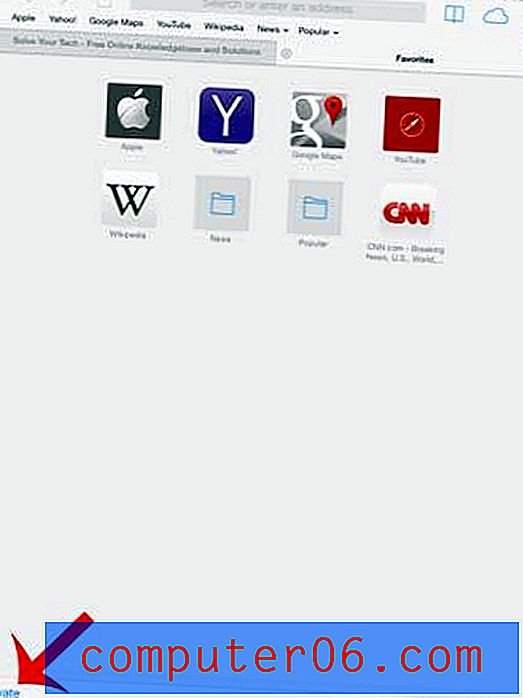
4 단계 : 현재 열려있는 탭으로 수행 할 작업을 선택합니다.
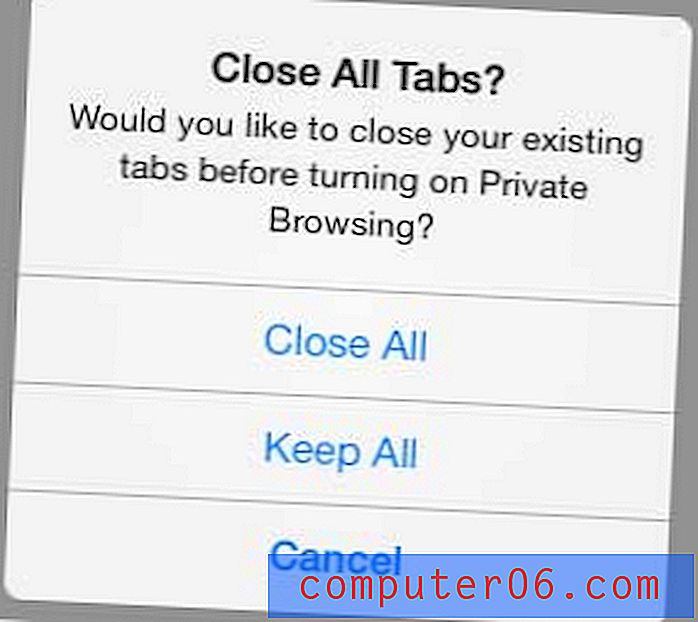
화면 상단의 색상이 회색에서 검은 색으로 바뀌며, 이는 현재 개인 브라우징 세션에 로그인했음을 나타냅니다.
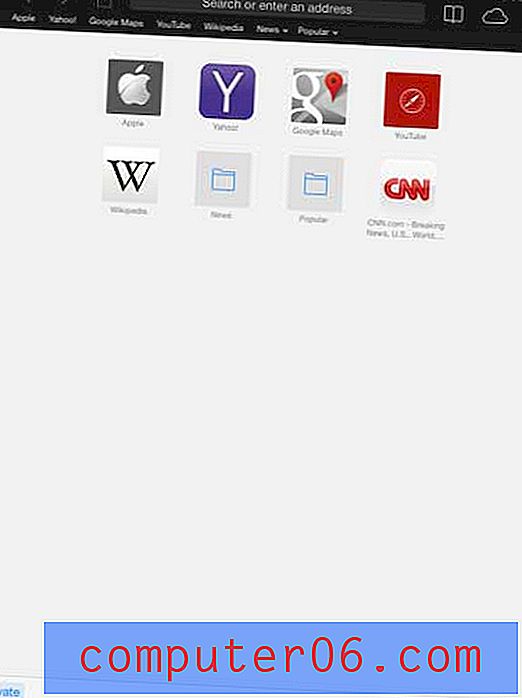
언제든지 + 아이콘을 다시 터치 한 다음 비공개 버튼을 다시 터치하여 탐색 세션을 종료 할 수 있습니다.
iTunes Radio를 사용하려고했지만 찾을 수 없었습니까? 이 기사에서는 위치와 사용법을 보여줍니다.



